
1、下载水星路由器管理APP,在进行设置之前,请扫描下面的二维码,下载MW316R路由器的管理APP,并进行安装。
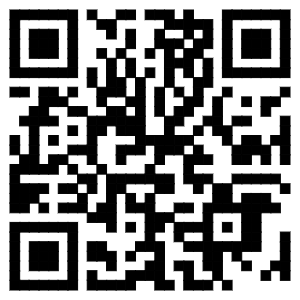
2、手机连接MW316R的wifi信号,在用手机设置水星MW316R路由器之前,手机必须要先连接到水星MW316R的默认wifi信号。连接MW316R路由器的wifi后,才可以用刚才安装的水星路由器管理APP,来设置MW316R路由器上网。
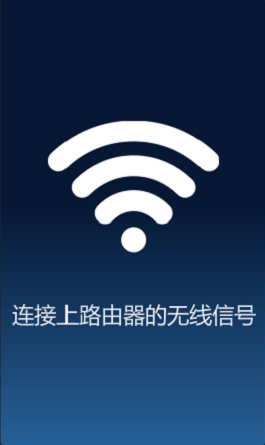
3、用APP设置MW316R路由器
①、打开手机上的APP软件,然后点击“立即体验”。
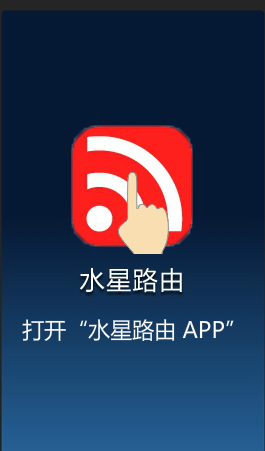
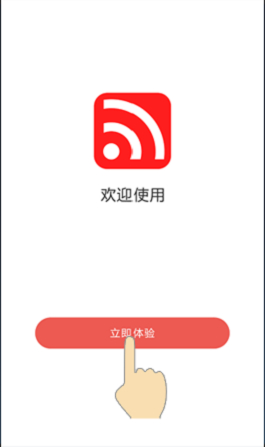
②、设置MW316R的登录密码,在“管理员密码”、“确认密码”后面,自己填写一个密码——>点击“下一步”。(PS:这里的“管理员密码”,就是水星MW316R的登录密码,以后打开APP的时候,需要输入刚才设置的密码,才能进入设置界面。所以,请牢记刚才设置的登录密码)
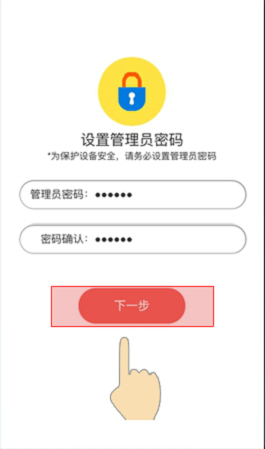
4、设置MW316R上网,填写“宽带账号”、“宽带密码”——>点击“下一步”
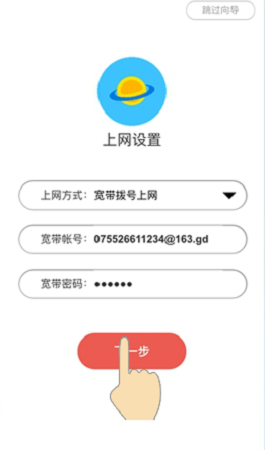
5、设置无线网络,在“无线名称”后面,自定义设置wifi名称——>在“无线密码”后面,自定义设置wifi密码——>点击“下一步”,接着点击“确认”。
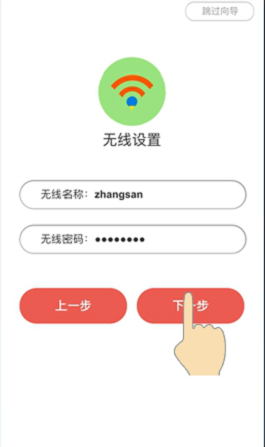
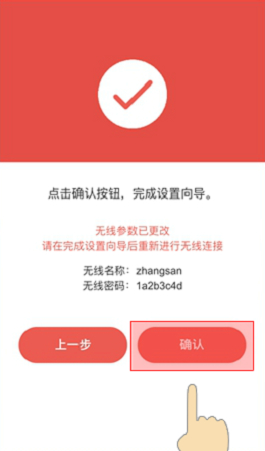

 微信扫一扫
微信扫一扫 



